本文摘自网络,侵删!
很多小伙伴都遇到过win7系统开机出现X:\Windows\system32\soudmax.dll出错提示问题的困惑吧,一些朋友看过网上零散的win7系统开机出现X:\Windows\system32\soudmax.dll出错提示问题的处理方法,并没有完完全全明白win7系统开机出现X:\Windows\system32\soudmax.dll出错提示问题是如何解决的,今天小编准备了简单的解决办法,只需要按照 1.首先,我们同时按下win7旗舰版电脑键盘上的win+R快捷键打开电脑的运行窗口,之后,我们在打开的运行窗口中输入regedit并单击回车,这样就可以打开win7旗舰版电脑的注册表编辑器窗口了。 2.在打开的注册表编辑器窗口中,我们依次点击展开左侧菜单中的HKEY_LOCAL_MACHINESOFTWAREMicrosoft WindowsCurrentVersionPolicies ExplorerRun,然后在其中找到soundmax.dll相关的启动项,之后,我们将这些相关选项全部删除掉,之后退出注册表编辑器窗口。的顺序即可轻松解决,具体的win7系统开机出现X:\Windows\system32\soudmax.dll出错提示问题教程就在下文,一起来看看吧!
1.首先,我们同时按下win7旗舰版电脑键盘上的win+R快捷键打开电脑的运行窗口,之后,我们在打开的运行窗口中输入regedit并单击回车,这样就可以打开win7旗舰版电脑的注册表编辑器窗口了。
2.在打开的注册表编辑器窗口中,我们依次点击展开左侧菜单中的HKEY_LOCAL_MACHINESOFTWAREMicrosoft WindowsCurrentVersionPolicies ExplorerRun,然后在其中找到soundmax.dll相关的启动项,之后,我们将这些相关选项全部删除掉,之后退出注册表编辑器窗口。
3.我们再次打开win7旗舰版电脑的运行窗口,然后在其中输入msconfig并单击回车,在打开的系统配置窗口中,我们将界面切换到启动这一栏,然后在其中找到soundmax.dll相关的启动项,将这些启动项前面的勾选去掉,然后点击设置保存就可以了。
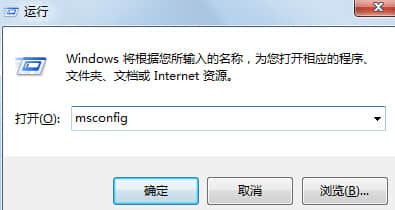
相关阅读 >>
win7系统打开控制面板提示an error occurred...的解决方法
更多相关阅读请进入《win7》频道 >>




